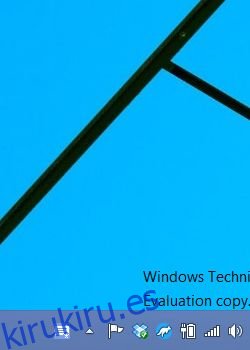Las notificaciones han sido parte del sistema operativo Windows durante mucho tiempo, aunque hasta Windows 8, ni siquiera estaban en la misma liga que las de OS X o incluso en nuestros teléfonos inteligentes. Windows 10 los refina aún más para que pueda revisar todas las notificaciones que ha recibido en un solo panel emergente. Las notificaciones se pueden desactivar o silenciar por aplicación, o puede silenciar todas las notificaciones durante un cierto período de tiempo. Las notificaciones son interactivas; Si guarda un archivo nuevo o descarga una aplicación, al hacer clic en la notificación que le avisa de la finalización de cualquiera de esas acciones, se abrirá el archivo o se iniciará la aplicación. Aquí hay un resumen de todo lo que puede hacer con el nuevo centro de notificaciones de Windows 10.
Se puede acceder al Centro de notificaciones desde dos lugares diferentes; la barra de accesos y la barra de tareas. Cuando se accede desde la barra de accesos, no abre el panel de notificaciones completo. En cambio, solo le permite silenciar las notificaciones durante 1, 3 u 8 horas. Para hacer lo mismo desde el ícono del Centro de notificaciones en la barra de tareas, haga clic con el botón derecho, seleccione Ocultar notificación y elija una de las tres opciones de silencio.

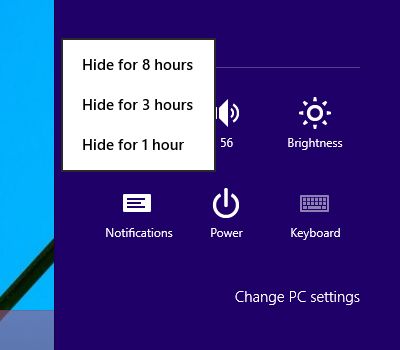
Cuando tiene nuevas notificaciones, el ícono del Centro de notificaciones en la barra de tareas se resalta en azul y una pequeña insignia de asterisco. Al hacer clic en el icono, se abrirá el panel de notificaciones y también se descartará este resaltado. Cuando no hay notificaciones nuevas, el icono de la barra de tareas parece un simple rectángulo.


El panel del Centro de notificaciones enumera las notificaciones en orden cronológico. En lo que respecta a la vista previa técnica de Windows 10, al hacer clic en estas notificaciones, a menudo se producirá un error y el servicio no podrá localizar un archivo. Mueva el cursor del mouse sobre una notificación y aparecerá un pequeño botón de cierre en la parte superior derecha. Haga clic en él para descartar la notificación. Para borrar todas las notificaciones, haga clic en el botón de cierre ‘Borrar todo’ en la parte superior.
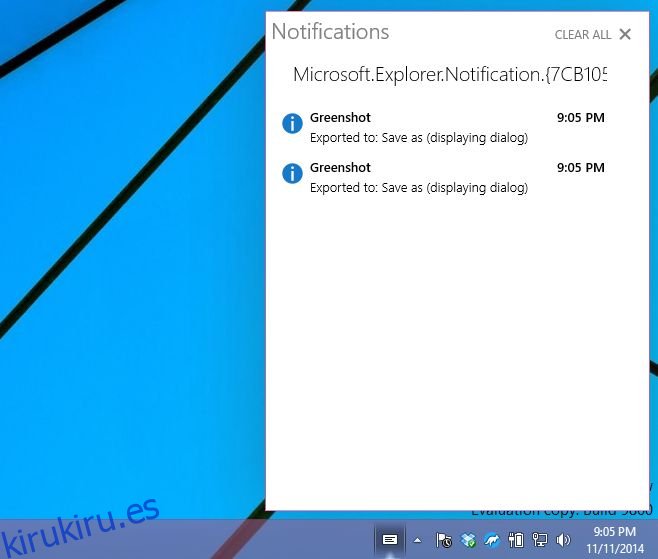
El Centro de notificaciones, en versiones anteriores de la vista previa técnica, tenía que habilitarse manualmente. Con la compilación 9860, está habilitado de forma predeterminada y puede acceder a él desde la barra de tareas fácilmente. En la actualidad, tiene errores y las notificaciones no son procesables; no puede responder mensajes ni recibir llamadas entrantes de Skype desde una notificación. Esperemos que la versión final esté considerablemente más pulida con mejores opciones de silencio más personalizables.